Cara untuk mendapatkan kode billing pada aplikasi
e-billing menjadi tahap kedua setelah anda mendaftarkan diri di aplikasi
e-billing. Jika anda belum mendaftarkan diri di aplikasi
e-billing sebaiknya baca kembali artikel tentang
panduan untuk mendaftar e-billing. Jika anda sudah mendaftar barulah anda dapat mengikuti langkah-langkah yang akan diterangkan untuk mendapatkan kode
billing. Setelah anda login ke dalam aplikasi
e-billing nanti akan ada beberapa menu, oleh karena itu anda perlu mengetahui juga fungsi dari masing-masing menu yang ada didalamnya.
Fungsi Menu-menu Billing System
Silakan anda login terlebih dahulu untuk masuk ke dalam sistem
e-billing. Jika sudah maka akan anda dapati menu-menu berikut ini:
- Input Data: menu ini digunakan untuk memasukkan data-data pembayaran seperti di SSP, hanya saja kali ini dilakukan secara elektronik.
- View Data: menu ini digunakan apabila anda ingin melihat kembali data-data yang pernah anda rekam atau history pembayaran. Anda juga dapat mencetak kembali kode billing. Terdapat juga pilihan untuk menghapus data yang sudah tidak digunakan lagi.
- Referensi: menu ini berisi mnegenai informasi referensi yang dapat anda gunakan sebagai bantuan.
- Account: menu ini berisi tentang informasi akun anda, didalamnya anda bisa melihat kembali profil dan dapat mengubah atau mengedit PIN yang digunakan.
- Help: menu ini dapat anda gunakan jika anda membutuhkan bantuan.
- Logout: menu untuk keluar dari sistem e-billing.
Cara Mendapatkan Kode Billing
Baiklah saya anggap anda sudah memahami fungsi-fungsi yang ada didalam aplikasi
e-billing. Selanjutnya bagaimana cara untuk mendapatkan kode
billing?. Silakan ikuti langkah-langkah berikut ini:
- Pertama anda login terlebih dahulu ke aplikasi e-billing melalui alamat http://sse.pajak.go.id. Masukkan User Id dan PIN anda. Jika sudah maka akan ada tampilan dashboard seperti dijelaskan diatas.
 |
| Halaman Login |
- Pilih menu input untuk memasukkan data jenis pajak yang akan dibayar.
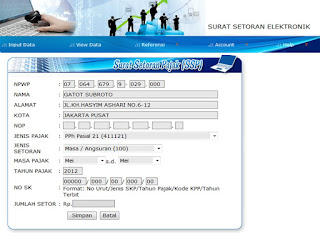 |
| Input Data |
- NPWP, Nama, Alamat dan Kota akan otomatis terisi secara sistem sesuai data Wajib Pajak.
- Pilih jenis pajak pada menu drop down dan kode setoran akan otomatis berganti sesuai jenis pajaknya.
- Menu NOP hanya untuk pembayaran pajak terkait pengalihan hak atas tanah dan PPN Kegiatan Membangun Sendiri.
- Pilih masa pajak pada tanda drop down. Lalu pilih tahun pajak dan nilai pembayaran.
- Jika anda hendak membayar atas ketetapan pajak, silakan diisikan nomor ketetapan pajaknya.
3. Pada tahap ini kode billing siap untuk diterbitkan. Klik "
terbitkan kode billing".
 |
| Kode billing siap diterbitkan |
4. Kode
billing telah diterbitkan. Lihat pada kolom yang ditandai.
 |
| Kode Billing |
Kode
billing sudah dibuat, untuk keperluan pembayaran kode billing ini dapat anda simpan dan digunakan dalam jangka waktu 48 (empat puluh delapan) jam dan jangan sampai terlambat membayar atau melaporkannya. Lihat
batas waktu pembayaran dan pelaporan pajak. Kode
billing juga dapat anda cetak.
 |
| Cetak Kode Billing |
Demikianlah panduan untuk mendapatkan kode
e-billing semoga bermanfaat untuk anda. Jangan lupa untuk berbagi yah. Terimakasih.

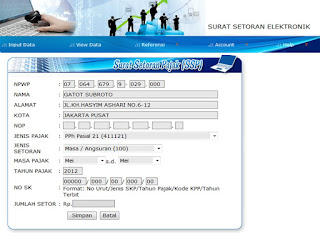




e billing ini apa sudah di sosialisasikan?
BalasHapussaya dah daftar ketika login susah data tidak ditemukan daftar ulang user id katanya dah ada
Hapusuntuk masuk ke e-billing sekarang melalui DJP Online One Tax Service. Untuk masuk harus menggunakan EFIN terlebih dahulu.
Hapusdesa suru : coba buka email anda, disitu ada link aktivasi, kamu klik dulu, trs ada perinta masukan kode aktivasi, setelah selesai, baru kamu coba login lagi ke www.sse.paja.go.id
Hapusmin kenapa ga bisa di munculkan kode billingnya, ada notif katanya penulisan no.sk tidak sesuai
BalasHapusno.sk nya saya biarkan kosong, karena emang pembayaran sebelumnya juga engga ada no sk
Kalau Mas Haidar ingin membayar Tagihan berupa denda yang ada nomor ketetapannya baru diisi sesuai nomor ketetapan.
HapusTetapi bila membayar pajak seperti biasa maka No Ketetapan diisi dengan 0 semua mas.
monggo dicoba...
bang solusinya gimana jika kode biling belum sempat ke cetak
BalasHapussama gw jg gak bisa..
Hapusdi printscreen aja
Hapussaya dah daftar ketika login susah data tidak ditemukan daftar ulang user id katanya dah ada,dan sy cek ke email sy ngga ada link aktivasinya?gimana bos?makasi
BalasHapusSaya pindah NPWP ketika saya mau mendaftar baru E-Billing dengan NPWP yang baru keterangannya data sudah ada, tapi ketika saya masuk dengan NPWP yang baru dan password yang lama tidak bisa, lalu saya coba cara lupa password dengan masuk menggunakan NPWP yang baru keterangannya data belum terdaftar? mohon bantuannya, terima kasih.
BalasHapusMbak Tria Oktaviana coba dicek kembali apakah NPWP yang dipakai atau yang diberikan di KPP Baru NPWPnya sama dengan NPWP yang lama?
HapusApabila masih sama berarti tidak perlu mendaftar kembali karena datanya sudah tersimpan.
Tetapi bila NPWP yang diberikan berbeda (biasanya kode KPP saja yang berubah) maka perlu mendaftar kembali ke aplikasi e-billing.
Npwpnya berbeda ganti kode KPP, saya udah coba daftar baru menggunakan NPWP yang baru tapi keterangnya data sudah terdaftar
HapusApabila langkah-langkah ini sudah dilakukan:
Hapus1. Coba mendaftar kembali dengan menggunakan NPWP baru,
2. Tetap menggunakan NPWP lama tetapi melalui mekanisme lupa PIN atau lupa password,
3. Mencoba mendaftar kembali dengan menggunakan EFIN yang diberikan oleh KPP,
sudah dilakukan semua dan belum berhasil juga, maka langkah terakhir minta bantuan secara langsung ke petugas di KPP terdekat agar diketahui masalah pada sistem ebilingnya. Biasanya petugas akan langsung menghubungi pusat layanan sistem DJP.
Saya pindah NPWP ketika saya mau menggunakan E-Billing dengan NPWP yang baru dan password yang lama tidak bisa, lalu saya coba daftar baru menggunakan NPWP yang baru tapi keterangannya data sudah terdaftar, saya coba masuk menggunakan NPWP baru lalu pilih lupa pin tapi keterangannya data belum terdaftar, mohon bantuannya, terima kasih
BalasHapusMas saya sudah punya kode e fin,trus udah saya daftar di djp.online selanjutnya gmna caranya mendapatkan id billing untuk pembayaran ke bank???
BalasHapusMas saya udah punya kode efin trus udah saya daftarkan ke Djp online, udah bsa masuk. Selanjutnya untuk mendapatkan id billingnya gmna??? Tolong informasinya y.....tnks.
BalasHapusApabila mas Suryadi sudah dapat masuk ke aplikasi djp online. maka dapat melihat di dalamnya terdapat menu antara lain menu djp online, e-filing, e-billing dan e-tracking.
HapusSilakan dipilih menu e-billing, selanjutnya anda diminta untuk membuat kodenya dengan cara pilih "isi SSE". Lalu isikan data-data setoran pajak yang ingin anda lakukan. Diisi sampai dengan anda bisa mencetak kode billing.
Udah di klik e billingnya tpi yg keluar e filling mas,gmna tu???
HapusUdah di klik e billing tpi yg keluar e falling pelaporan spt mas,gmna tu???
BalasHapusUdah di klik e billing tpi yg muncul kok e filling mas?? Tolong beri petunjuknya y mas....
BalasHapusKok bisa ya? he he...
HapusDicoba lagi saja mas, sesuai petunjuk saya di atas...
kalau perlu nanti saya buatkan artikel khusus deh.. biar lebih jelas..
kode billingnya tdak mw keluar,,, keterangannya masa pajak satu dan dua tidak sama,, mohon penjelasannya
BalasHapusknp kode billingnya tdak bsa keluar,,, keteranggannya masa paja satu dan masa pajak dua tidak sama,, mohon diberi solusi?/
BalasHapusSebelumnya, mas Kiagus mau membuat kode billing atas setoran apa?
Hapussebagai contoh untuk membuat kode billing atas setoran masa, misal untuk masa November maka masa pajak diisi 1111 artinya November s.d November.
mas cara cetak ulang kode e billing gimana ya
BalasHapusMas saya salah memadukan masa pajak dan tahun pajak,solusinya gmn??
BalasHapusMAS. PIN LUPA GMN
BalasHapuspagi mas
BalasHapussaya mau tanya nih,kalo kita lupa email kita yang lama saat billing pertama(sse1).cara mengetahui email yang kita daftarkan itu gmna ya mas..
terim's
pagi mas
BalasHapussaya mau tanya nih,kalo kita lupa email kita yang lama saat billing pertama(sse1).cara mengetahui email yang kita daftarkan itu gmna ya mas..
terim's